Delta Tips: 印刷レイアウト、ロゴを変更する方法
NMDT_0056
Deltaでは、スペクトルデータに任意のロゴを添付し印刷することができます。
ここでは、[ページレイアウトエディタ]を使用した設定方法について紹介します。
※ [ページレイアウトエディタ]についてはDelta Tipsページレイアウトエディタの活用方法をご参照ください。(NMDT_0055 )

① [ページレイアウトエディタ]ウインドウの[Region]ボタンを押す。
⇒ カーソルの形が[Region]アイコンに変わります。
⇒ カーソルの形が[Region]アイコンに変わります。
② [Region]アイコンでロゴデータ貼り付け領域のBox2をクリックする。
⇒ Box2が赤枠で示され、データ編集領域に指定されます。
⇒ Box2が赤枠で示され、データ編集領域に指定されます。
③ [ページレイアウトエディタ]ウインドウの[インポート]-[EMF]を選択し、[EMFファイルを選択]ウインドウで任意のロゴデータを選択し、[Open]ボタンを押す。
ここでは、図2.emfデータを選択する。
⇒ Box2にロゴデータが張り付けられます。
ここでは、図2.emfデータを選択する。
⇒ Box2にロゴデータが張り付けられます。
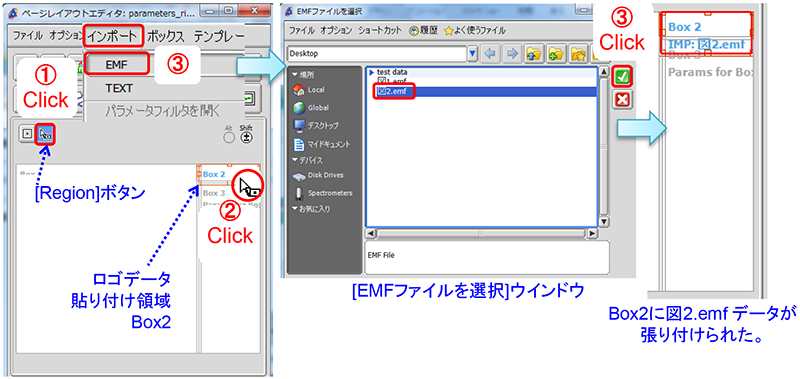
④ [印刷]ボタンを押す。
⇒ 選択したロゴデータが添付された印刷データが出力されます。
⇒ 選択したロゴデータが添付された印刷データが出力されます。
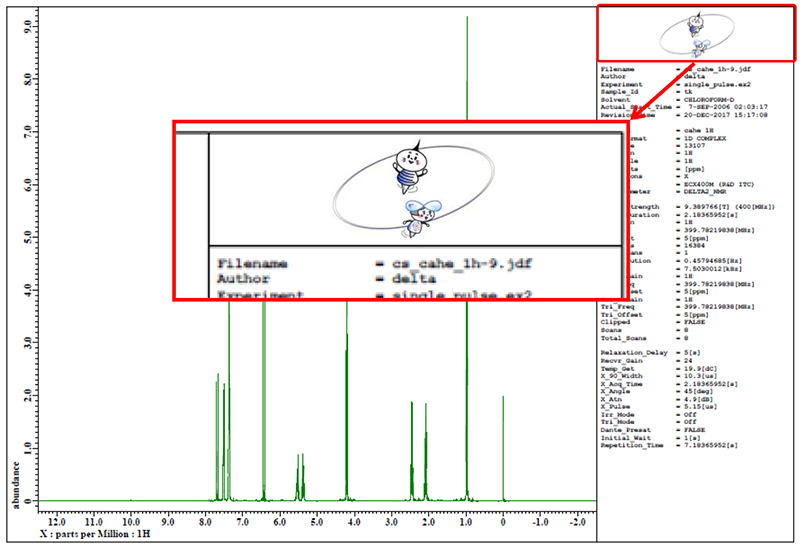
! 印刷プレビューでは、ファイル名のみが表示されます。PDFで出力し確認してください。
! ロゴデータとして指定できるデータ形式はメタファイル(*.emf)です。
その他の形式の画像データはメタファイルへ変換することでロゴデータとして使用できます。
※ ロゴマークを削除したい場合は、Delta Tips NMDT_0035 をご参照ください。
- このページの印刷用PDFはこちら。
クリックすると別ウィンドウが開きます。 
PDF 918.7KB
